iPhoneの電源が突然落ちる原因と対処法|おすすめの修理店も紹介

iPhoneの電源が突然落ちるのはなぜ?電源が突然シャットダウンし再起動を繰り返す現象の原因と解決策をまとめました。リンゴマークが何度も現れるリンゴループの対処法も紹介します。突然落ちた電源がつかないようなら、修理も必要になるかも。おすすめの修理方法や修理店も確認しましょう。
この記事の目次
iPhoneの電源が突然落ちるのは、iOSの問題やiPhoneのバッテリーが原因かもしれません。
突然落ちた電源がつかないときや、再起動を繰り返す場合にどう対処したらいいか確認しましょう。
突然電源が落ちる不具合が直らないなら、iPhoneを修理する必要もあるかもしれません。iPhoneを修理するおすすめの方法も紹介します。
iPhoneの電源が突然落ちる原因

作業の途中で突然iPhoneの電源が落ちて再起動するとイライラさせられるものです。リンゴマークがついては消える、通称「リンゴループ」という現象もあります。
iPhoneの電源が落ちる原因
- メモリの空き容量が少ない
- アプリがシステムを圧迫している
- OSが不具合を起こしている
- SIMカードの接触不良
- スマホが発熱している
- バッテリーの劣化・不具合
メモリの空き容量が少ない
iPhoneのメモリがいっぱいになっていると、iPhoneの操作の動きが悪くなるだけでなく、電源も落ちやすくなります。iPhoneにかかる負荷が重くなっていないか確認すると良いでしょう。
チェックしたいiPhoneのメモリ
- ストレージメモリ
- キャッシュメモリ
ストレージはiPhoneの本体に保存できるデータ容量のことです。iPhoneの設定の「一般」から確認できます。
キャッシュメモリは一時的なメモリのことで、作業中になっているアプリなどのメモリを指します。ストレージの容量に余裕があっても、一度に多くのアプリを起動して作業中にしていると、メモリ過多でiPhoneが落ちてしまうことがあります。
アプリがシステムを圧迫している
アプリにバグがあってiPhoneのシステムに支障をきたしていたり、不具合が起きていたりするかもしれません。
アプリは個人でも開発できるので、安全性が疑わしいアプリも中には存在しています。信頼できるアプリでも、しばらくアップデートされていないアプリや開発されたばかりのアプリにはバグが起こりやすいので要注意です。
OSが不具合を起こしている
OSバージョンアップ直後に電源が落ちるバグが生じるケースは時々起きています。
こうした不具合はマイナーなアップデートではなく、iOS12からiOS13に更新されるような大幅なアップデートには特に起こりがちです。
iOSのアップデートの直後に電源が落ちて再起動が繰り返されるようなら、OSとiPhoneのモデルの相性の問題があるかもしれません。
通常はApple側で修正アップデートが迅速に用意されるので、慌てずに更新を待てば解決するでしょう。
SIMカードの接触不良
SIMカードがうまくセットされておらず接触不良を起こしていることも原因の1つとして考えられます。
SIMカードを交換したあとiPhoneの突然のシャットダウンが起きているなら、SIMカードが正しく挿入されているか確認してみましょう。
スマホが発熱している
iPhoneの起動時間が長時間になると、iPhone本体が熱くなることがあります。
動画を連続視聴したり長い時間ネットサーフィンしたりすると、長時間使用の熱でiPhoneがオーバーヒートしてしまいます。そのオーバーヒートで故障するのを防ぐため電源が落ちるということもあるでしょう。
夏場は高温環境の使用で熱を持ちやすくなるので、高温の車内に置きっぱなしにしたり、そうした環境下で長時間使用したりしないよう注意しましょう。
▼スマホが熱い時の原因と対処法は以下記事をご一読ください。
バッテリーの劣化・不具合
バッテリーの問題は、電源が急に落ちるiPhoneの原因で最もポピュラーと言えるでしょう。バッテリーが劣化して電力供給がうまくいかず突然落ちてしまうことがあります。
また、充電機能が低下していてバッテリーが誤表示されているということもあります。新品のiPhoneでもまれですがバッテリーの不具合があり、電源が突然落ちる現象が繰り返すケースもあるでしょう。
頻繁に充電をしたり過酷な環境で長時間使用したりするとバッテリーが劣化しやすくなります。普段からバッテリーの消耗を防ぐような使い方をするよう心掛けると良いでしょう。
公式Webサイト | 公式Webサイト | 公式Webサイト |
公式サイト | ||
iPhoneの電源が落ちるときの対処法

iPhoneで電源が落ちる、電源がつかない、再起動ばかりする…そうした事態に対処する方法をまとめました。
iPhoneの故障を疑う前に、自分でできる対処法をまずは試してみてください。
再起動する
電源が落ちる原因がiPhoneの内部システムに関連している場合は、再起動するとすんなり解決することもあります。再起動でシステムをリセットしてみましょう。
iPhone X/11/12シリーズ
- サイドボタンと音節調整ボタンのどちらかを同時に長押し
- 表示された電源オフスライドを右へスライドして電源を落とす
- 約30秒後にサイドボタンを長押しして電源を入れなおす
iPhone SE(第1世代)/8/7/6シリーズ
- サイドボタンを長押し
- 表示された電源オフスライドを右へスライドして電源を落とす
- 約30秒後にサイドボタンを長押しして電源を入れなおす
iPhone SE(第2世代)/5以前
- トップボタンを長押し
- 表示された電源オフスライドを右へスライドして電源を落とす
- 約30秒後にトップボタンを長押しして電源を入れなおす


どのくらいおトクなの?
をもとに算出
プランをみつけよう
メモリ容量を減らす
電源が落ちる原因がメモリ不足にあるなら、メモリの容量を調整する必要があるでしょう。
iPhoneのストレージメモリの容量と、アプリやブラウザのキャッシュメモリを減らしてみてください。
ストレージを整理する
iPhoneのストレージ容量の確認
- 設定を開く
- 「一般」をタップする
- 「iPhoneストレージ」をタップする
iPhoneのストレージと、現在利用しているストレージの量が表示して、容量がいっぱいになっていないか確認しましょう。
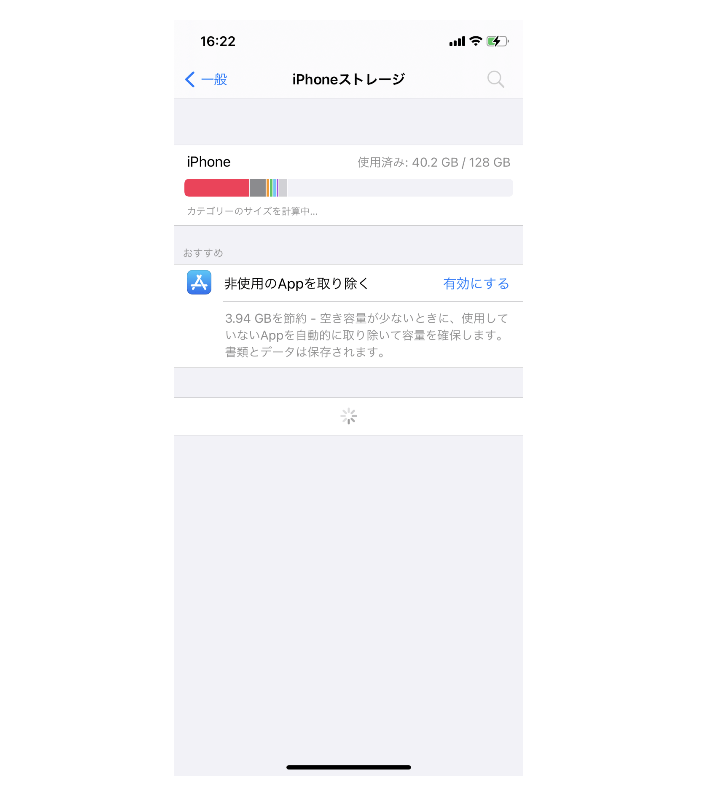
「非使用のアプリを取り除く」機能を有効にすると、使っていないアプリのメモリが消えてストレージの容量を解放できます。
アプリを取り除いても各アプリの種類とデータは残るので、一時的に使わないアプリでも取り除いてOKです。再度インストールすれば元の状態に戻すことができます。
アプリを取り除いてストレージの容量を増やす方法はストレージの節約に効果的なので、ぜひ積極的に活用しましょう。
アプリ・ブラウザのキャッシュを削除する
ストレージメモリだけでなく、キャッシュメモリの負荷もiPhoneが重たくなる原因です。アプリやブラウザで利用中のキャッシュメモリを削除することで、電源が突然落ちるのを防げるかもしれません。
SafariなどのブラウザやLINEなど、それぞれのアプリの設定でキャッシュデータを削除しましょう。
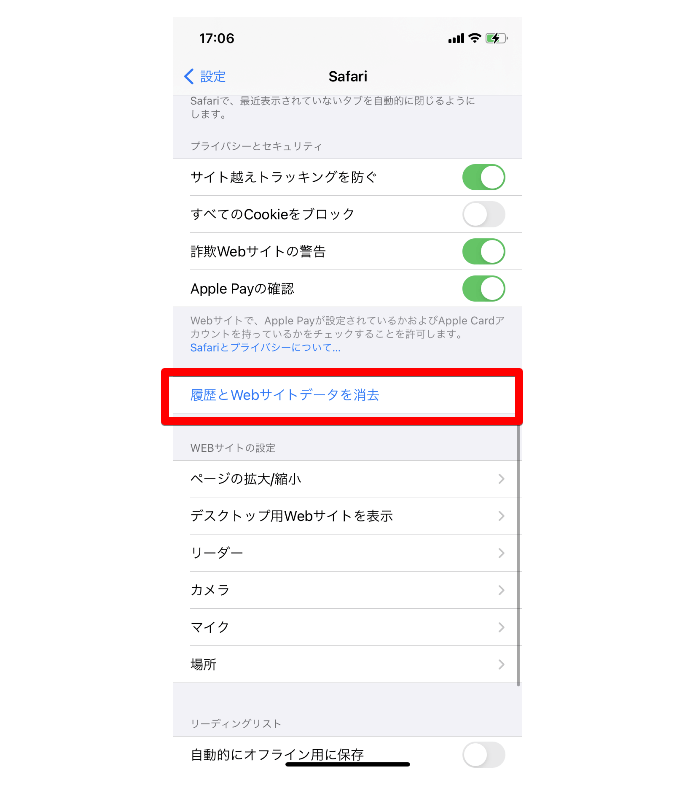
iPhoneの設定の「Safari」の項目には、「履歴とWebサイトデータを消去」のタブがあります。それをタップすると履歴やCookieなどのデータが消され、キャッシュメモリが解放されます。
LINEのキャッシュデータ削除
- LINEのアプリ内の設定を開く
- 「トーク」をタップする
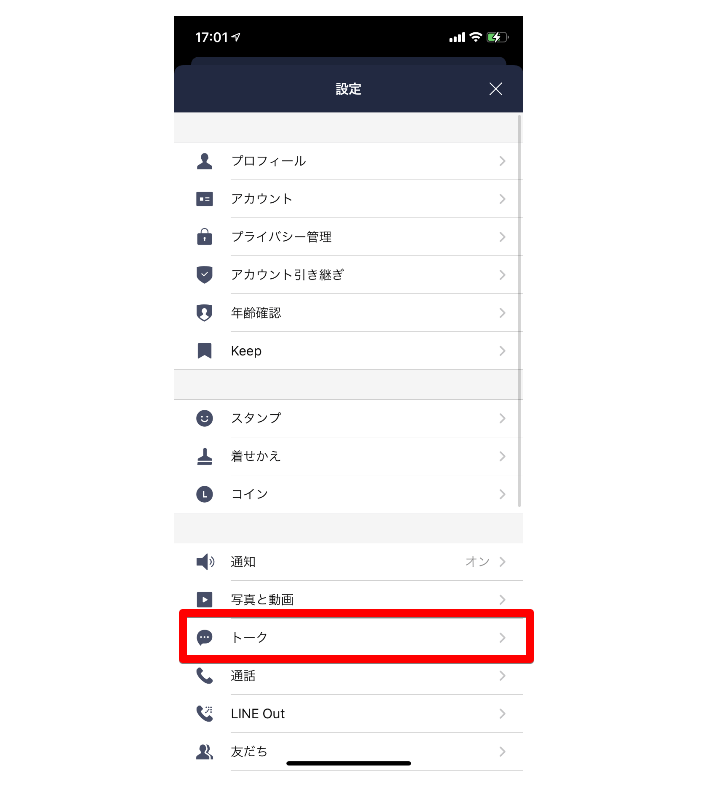
- 「データを削除」をタップする
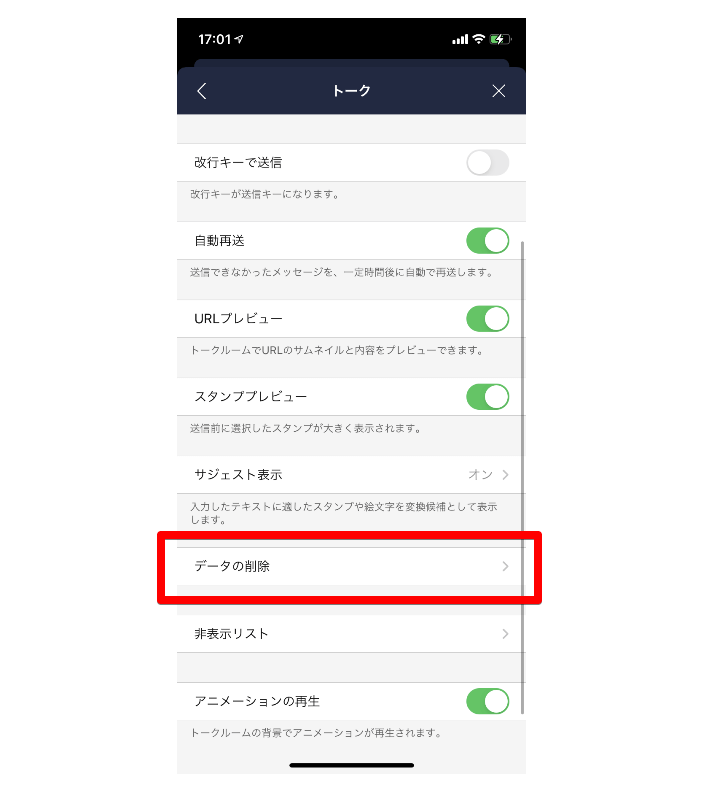
- 「キャッシュデータ」をタップし、「選択したデータを削除」をタップする
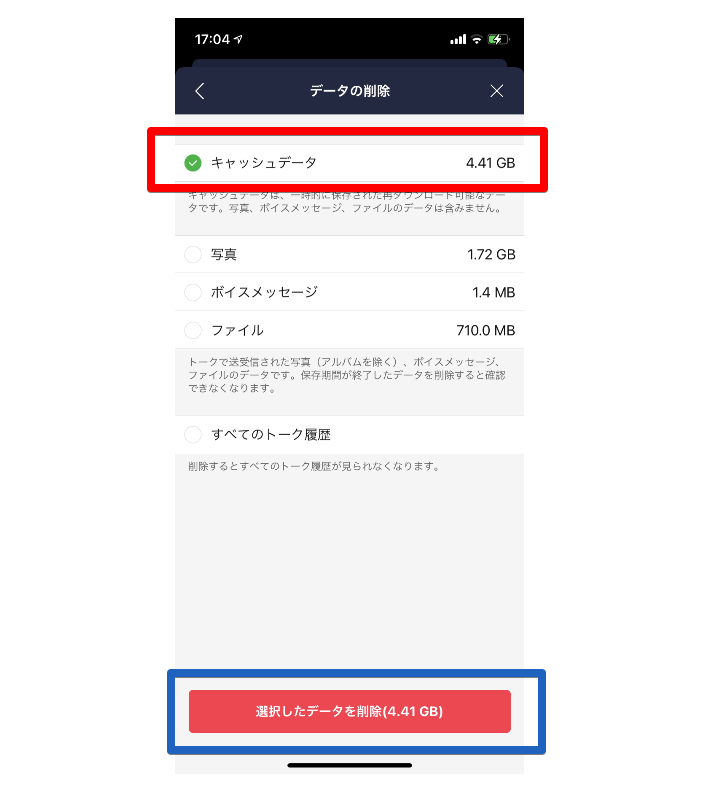
アプリを終了・アンインストールする
一度にたくさんのアプリを開いたり、同時進行で起動していたりすると、キャッシュメモリが限界になり電源が落ちることがあります。バックグラウンドのアプリをすべて完全クリアにして、iPhoneの負荷を軽減しましょう。
マルチタスクを表示させて、表示された各アプリを下から上へスワイプすると完全にアプリの起動を終了できます。
マルチタスク表示の仕方
- ホームボタンがあるiPhone7以前:ホームボタンを2回押す
- iPhone8以降:画面を下から軽くスワイプする
iPhoneのストレージ管理画面では、「アプリを取り除く」と「アプリを削除」の2つが可能です。
アプリを取り除くだけではデータが残ってしまうので、もっとストレージを増やしたいときは「アプリを削除」してみてください。消したデータは復元できませんが、アプリをアンインストールすれば容量に余裕ができるでしょう。
OSをアップデートする
OSのバージョンによってバグが生じている可能性もあるので、OSが最新になっているか確認しましょう。
もしもOSのアップデートが原因で電源が落ちてしまっているなら、新しい修正アップデートが用意されるはずです。修正アップデートが出たらすぐに更新しましょう。
アップデートのバグが心配という人は、アップデートに慎重になるかもしれません。
電源が落ちるバグを絶対に避けたい場合は、OSのバージョンでバグが生じないかどうか、ネットでOSの口コミを見てからアップデートするのも良いでしょう。
セーフモードを起動して不具合を調べる
iPhoneには不具合を確認するためのセーフモードという機能があります。iPhoneの基本機能だけ起動させるので、リンゴループと呼ばれる再起動の繰り返しからの復旧に効果的です。
リンゴマークの画面が繰り返し表示され、再起動ばかりして画面起動もできないときは、iPhoneに入れたアプリやファイルに問題があるのかもしれません。
セーフモード起動を試してみれば、不具合の原因になるアプリやファイルがiOSの基本機能以外にあることを確かめられるでしょう。
セーフモードの起動方法
- iPhoneの電源を切る
- 音量の+ボタンを押しながら電源ボタンも同時に押す
- 音量の+ボタンはそのまま長押しにする
- ロック解除画面またはホームボタンが表示されたら音量+ボタンを離す
上記の方法で起動すると、いつも通りの画面が表示されていても中身はセーフモードがかかっている状態です。
セーフモードで正常に起動するなら、iOSで基本使えるもの以外のどこかに不具合の原因があると考えられます。思い当たるアプリやファイルを削除して、再起動してみましょう。
SIMカード・SDカードを挿し直す
SIMカードやSDカードが正しく挿入されているか確認し、やり直してみましょう。
試しにカードを外した状態で再起動してみるのもいいかもしれません。カードの挿し直しは電源を切った状態で行うのを忘れずに。
スマホを冷やす
オーバーヒートを防ぐためのシャットダウンの場合、スマホの熱を逃がすことがまず必要な対処法です。スマホが熱くなってきたと思ったらできるだけ早くスマホを冷やす対策を取りましょう。
スマホにカバーをつけているならカバーをとった状態にし、使用をしばし止めて連続使用時間を少なくします。
初期化・復元を行う
最終手段としてiPhoneを初期化する対処法があります。初期化するとiPhoneは出荷前の状態になります。
バックアップを取らずに初期化するとデータが消えて元に戻せなくなるので、初期化・復元の前に必ずバックアップを取っているか確認しましょう。
バックアップにはiCloudやiTunesを使えます。iTunesのバージョンが古いと復元ができないので、最新版にアップデートしておくのも忘れないよう気をつけてください。
iTunesとつないで初期化する方法
- パソコンでiTunesを開き、iPhoneとパソコンを接続する
- パスコードや「このパソコンを信頼しますか?」のポップアップが出たら指示通り操作する
- デバイスがパソコン画面に表示されたら「iPhoneを復元」をクリックする
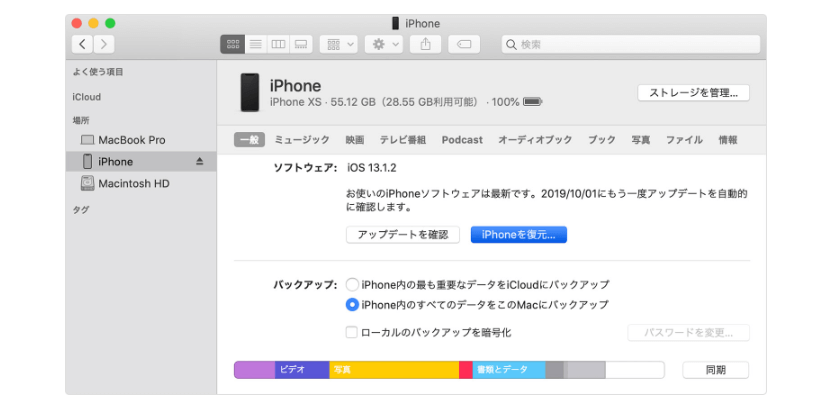
出典:Apple公式サイト - 確認画面で「復元」をクリックする
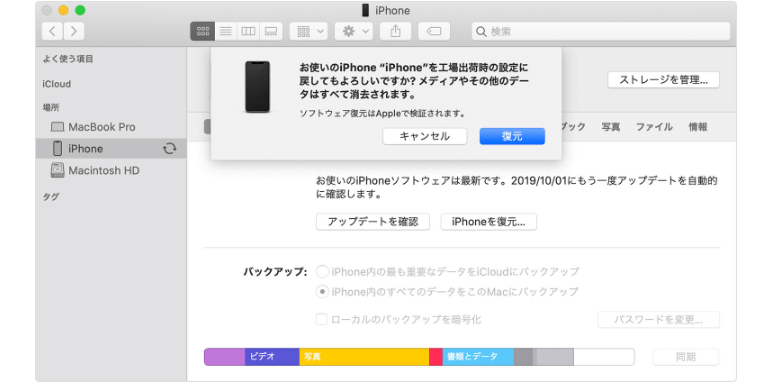
出典:Apple公式サイト - iPhoneの再起動が終わったら完了
バックアップからの復元方法
バックアップにiCloudを選んだ場合は、iPhoneの初期設定画面で「iCloudから復元」を選択します。
iTunesにバックアップを取っているなら、パソコンのiTunesを起動してiPhoneと接続し、「バックアップから復元」をクリックしましょう。
リカバリーモードからの復元方法
初期化にはPCとiPhoneをつないで行うリカバリーモードを利用できます。
リカバリーモードからの復元方法
- PCとiPhoneを接続しiTunesを開く
- iTunesでデバイス名をクリックする
- リカバリーモードの画面が表示されるまで長押しする※
- パソコンの画面上に出てくるポップアップの「アップデート」を選択する
- 「このバックアップから復元」を選択して「続ける」をクリックする
- iPhoneで設定を行い完了
「リカバリーモードの画面が表示されるまで長押しする」はシリーズによって操作が違います。
iPhone8以降のモデルの場合
- 音量を上げるボタンを押してすぐに離す
- 音量を下げるボタンを押してすぐに離す
- 電源ボタンをリカバリーモードの画面が表示されるまで長押しする
iPhone7・iPhone7Plusの場合
- 電源ボタンと音量を下げるボタンを同時に押す
- リカバリーモードの画面が表示されるまで長押しする
iPhone6s以前のモデルの場合
- ホームボタンと電源ボタンを同時に押す
- リカバリーモードの画面が表示されるまで長押しする
リカバリーモードではデータを消すことなくiOSの再インストールができます。
しかし、操作の途中に誤ってデータが消えてしまうと困るので、念のためにiCloudやiTunesでバックアップを取ってから行いましょう。
公式Webサイト | 公式Webサイト | 公式Webサイト |
公式サイト | ||
端末故障が疑われる場合は修理も検討!

初期化してもiPhoneの電源の不具合が直らない場合、端末本体の修理が必要かもしれません。端末が故障しているかどうか確認するためにも、各修理店で端末を見てもらいましょう。
iPhoneの修理方法
- Apple Storeの正規サービスに依頼する
- キャリアショップに依頼する
- 非正規修理店に依頼する
Apple正規サービスプロバイダに依頼
Apple Store直営店は混雑が予想されますが、近くにStoreがあるなら直接持ち込んで相談できます。
立ち寄れる場所に住んでいないならiPhone本体を発送して修理も可能です。Apple Storeによる指定の業者が集荷に来てくれるので、足を運ぶ時間と手間が省けます。
ただし、発送から修理までの1週間前後の期間iPhoneを手放す必要があるので、使える別の端末がないと不便でしょう。
Apple Storeに持ち込む前の準備
- データのバックアップをとっておく
- Apple IDのパスワードを確認しておく
- 端末の購入証明書や本人確認書類を念のため用意する
Apple Storeに配送準備
- データのバックアップをとっておく
- iMessageを オフにしておく
- iPhoneを初期化する
- アクティベーションロックをオフにする
- スマホケースなどのアクセサリーを外しておく
キャリアショップに依頼
Apple Storeが近くになくても、キャリアショップなら自宅圏内にあるという場合、キャリアショップの修理サービスを利用しましょう。
しかし、店頭受け取り修理を受け付けているキャリア店舗が限られている場合や、Apple製品は修理に対応していない店舗もあるので注意が必要です。
ソフトバンクの店舗ではiPhoneの修理ができる店舗が多くあるので、iPhoneの修理をしたいならソフトバンクのキャリアが良いでしょう。
ドコモの「ケータイ補償サービス」
- 月額550円(税込)~1,100円(税込)でトラブル時に交換機が提供(8,250円(税込)~12,100円(税込)の負担金あり)
- 故障時の修理代金の一部をサポート
auの「iPhone修理代金サポート」
- auスマートパス/auスマートパスプレミアムに加入していると自動付帯される修理代金サポートサービス
- 1回あたり10,000円(税込)を上限に修理代金をサポート
ソフトバンクのあんしん保証パックwith AppleCare Service
- 月額979円(税込)~1,309円(税込)で故障時や紛失時に新品同等交換機を配送(12,900円(税込)の負担金あり)
- ・自然故障や物損の際の修理が可能(物損の場合は負担金あり)
非正規修理店に依頼
非正規でもiPhoneやiPadを修理できる修理店はたくさんあります。正規の修理よりも安く簡単に済ませられるので、高メリットに感じるかもしれません。
しかし、非正規修理店で修理すると、それ以降の正規のサポートは受けられなくなる可能性が高いので高リスクでもあります。
純正部品で修理して不具合が生じる可能性も否定できませんので、非正規で修理に出す際には慎重に修理店を選ぶ方が良いでしょう。
公式Webサイト | 公式Webサイト | 公式Webサイト |
公式サイト | ||
iPhone画面の修理にかかる費用と時間は?

実際にiPhoneの修理にかかる費用と時間を比較して、より良い修理方法を確認しましょう。
iPhoneの画面の修理を正規サービスと非正規サービスとで比べてみました。
| Apple正規サービス | キャリアショップ | 非正規修理店 | |
|---|---|---|---|
| 費用 | 保証サービス加入済み:3,000円~4,000円台 保証サービス未加入:15,950円(税込)~39,380円(税込) | 保証サービス加入済み:3,000円~4,000円台 保証サービス未加入:15,950円(税込)~39,380円(税込) | 数千円~20,000円程度 |
| 時間 | 発送修理は1週間前後 持ち込みは事前予約が必要で混雑が予想される | 修理センターへ配送になると1週間前後 | 即日も可能 |
画面割れの修理費用
AppleCare の保証やキャリアの保証サービスに加入しているなら、画面割れの修理にかかる費用は3,000円~4,000円台です。しかし、保証がないと修理代は高くなるでしょう。
保証なしでApple Storeの正規サービスの修理を受ける場合、iPhoneのモデルによって値段が大きく変わりますが、15,950円(税込)~39,380円(税込)の価格になります。
非正規修理店では数千円~20,000円などの価格帯になるので、値段を見ると正規サービスよりもお得です。
画面割れにかかる修理時間
Apple Storeやソフトバンクの店舗では事前に予約して修理ができます。
予約がいっぱいでなかなか都合の良い時間に予約できないことも。基本的にかなり混雑しているため、予約時間に行っても修理受付まで待たされることもあるかもしれません。
一方非正規サービスでは待ち時間は短いところが多いので、安く短時間で修理したいという人には非正規修理店がおすすめです。
公式Webサイト | 公式Webサイト | 公式Webサイト |
公式サイト | ||
正規修理店と非正規修理店のメリット・デメリット

iPhoneの突然のシャットアウトやリンゴループが原因で修理に出したいという場合、正規サービスと非正規サービスのどちらを選んだらいいのでしょうか。
どちらにもメリットとデメリットがあるので、よく比べて検討しましょう。
| 正規修理店 | 非正規修理店 | |
|---|---|---|
| メリット | 保証期間なら無料か低価格 純正部品なので信頼性がある | 店舗数が多い 待ち時間が少なく即時修理も可能 |
| デメリット | 店舗数が少ない 工場へ修理に出されて受け取るまでに時間がかかる 待ち時間がある | その後の正規修理サービスは受けられなくなる可能性がある 非純正部品を使用する 業者によって技術の差がある |
公式Webサイト | 公式Webサイト | 公式Webサイト |
公式サイト | ||
おすすめ修理店を紹介

非正規修理店でiPhoneを見てもらうことにしたなら、信頼できる業者を選びましょう。
iPhoneの電源や再起動の問題を解決したいときのおすすめの修理店を紹介します。
iCracked(アイクラックト)
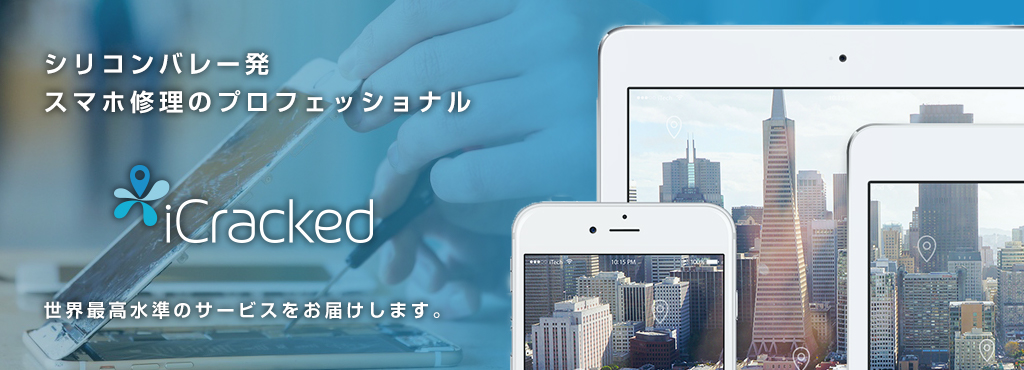
出典:iCraked
iPhoneの修理には総務省の登録修理業者であるiCrackedがおすすめです。信頼できる技術者が高品質の部品を使って修理してくれるので、非正規サービスであっても安全なサポートが受けられるでしょう。
スタッフや技術者の徹底トレーニングが実施されている点や、対面での修理が推奨されている点も高ポイント。個人情報が入っていたiPhoneを他の人に預けるのが不安という人は、iCrackedで対面修理をしてもらうことで安心してサービスを受けられます。
サポート料金は1回30分で3,300円(税込)と比較的安価。画面割れの修理には、7,480円(税込)~39,380円(税込)とリーズナブルです。
iPhoneの機種によっては正規サービスと変わらない価格もありますが、ほとんどのモデルはより安く修理ができるので、安心かつお得なiPhoneの修理が期待できるでしょう。
公式Webサイト | 公式Webサイト | 公式Webサイト |
公式サイト | ||
スマホ保険の紹介

iPhoneの電源トラブルや修理の検討は、iPhoneの利用を続ける限り頻繁に起こりえる問題でしょう。トラブルが起こってからでは保証をつけられないので、ここぞというときに頼りになるスマホ保険に加入しておくといいでしょう。
リーズナブルでメリットの多いおすすめのスマホ保険を紹介します。
モバイル保険
 出典:モバイル保険
出典:モバイル保険モバイル保険は月額700円(非課税)で3台まで登録できるスマホ保険サービスです。3台の端末の保険ができるので、家族のスマホも一緒に保証できるでしょう。
スマホだけでなく、タブレットやパソコン、さらにゲーム機やBluetoothヘッドフォンなどの機器にも対応しており、1人で加入したとしても保険対象端末を自由に選べる利用しやすいサービスです。
補償金額は年間30,000円ですが、主端末と副端末で金額に差があるので注意が必要です。故障や盗難の補償金額は、主端末が25,000円副端末は7,500円となっています。
▼モバイル保険のサービス内容や料金については以下記事をご一読ください。
justInCase
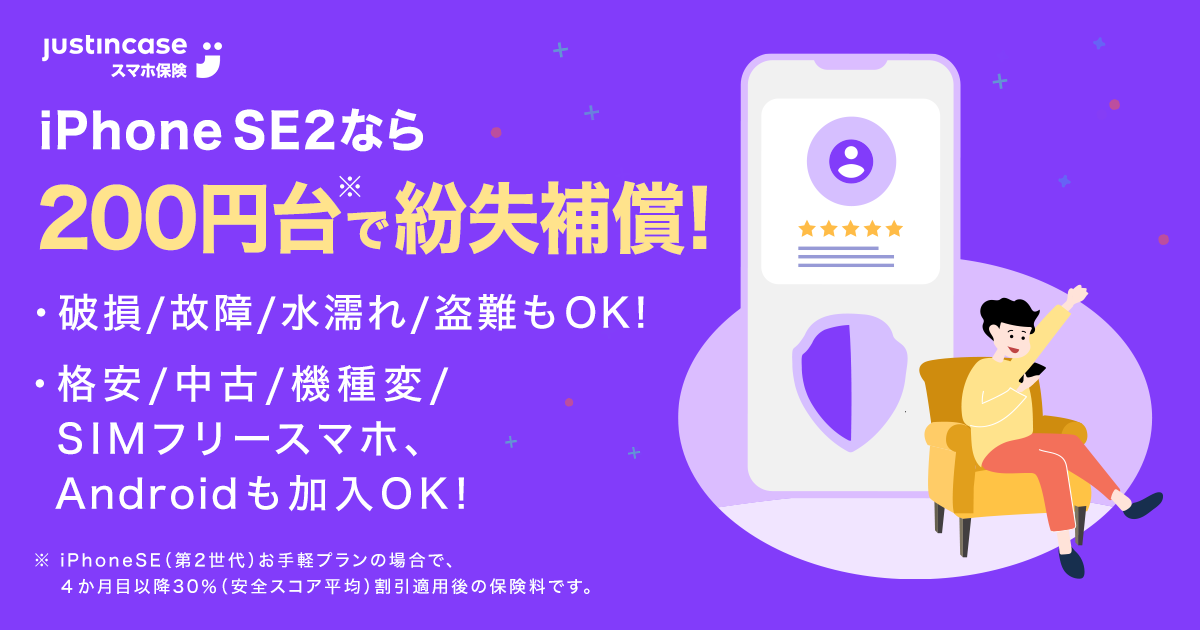 出典:スマホ保険
出典:スマホ保険justInCaseのスマホ保険は月額の保険金がとても安いのに、修理代金は高額を補償してくれるコスパの良さが魅力のスマホ用保険です。保険料は月額最安356円(非課税)~で、修理代金は上限141,800円まで補償してくれます。
対象端末は主にiPhoneですが、Androidスマホも対象です。新品iPhoneにしか保証をつけられないAppleCareなどのサービスと違い、中古iPhoneでも保証してくれるので、安価な中古iPhoneをリーズナブルに利用していきたい人に最適なサービスとなるでしょう。
▼SIMチェンジではおすすめのスマホ保険会社を比較しご紹介しています。ぜひご一読ください。
公式Webサイト | 公式Webサイト | 公式Webサイト |
公式サイト | ||
新しいiPhoneへ買い換えたほうがお得な場合も

電源が落ちる、電源がつかない、再起動を繰り返す…そんなトラブルが生じ、修復がままならない場合、新しいiPhoneを購入するほうが金額的にも時間や手間の面でもメリットが高くなるかもしれません。
iPhoneの修理が保証外の場合は修理代が高いですし、修理の間すぐにiPhoneを使うことができないと困るという人も少なくないはず。
iPhoneの電源が落ちる不具合がバッテリーの消耗や端末の内部の問題なら、修理するより買い替えた方がその後の維持費は安くなる可能性も。IPhone12の発売によりiPhone11の値下げの噂も浮上している今なら、買い替えのハードルも低く感じられるでしょう。
買い替えを希望または検討しているけど価格的に負担が少ないiPhoneがほしいなら、iPhone SEがおすすめです。大人気iPhone SEについて詳しくまとめています。




































